
Edmund Richardson
0
2014
348
 Мир онлайн быстро превращается в опасное место: правительство Великобритании планирует создать систему шпионов для старшего брата; с июля интернет-провайдеры США должны будут начать охранять своих пользователей; и мы слышали от некоторых из вас, кто уже сжигает уведомления о нарушении авторских прав. VPN-сервис премиум-класса - это небольшая цена за максимальную безопасность в сети, которая позволяет вам загружать то, что вы хотите, и избегать прослушивания. Сегодня я покажу вам, как настроить один такой сервис, BTGuard.
Мир онлайн быстро превращается в опасное место: правительство Великобритании планирует создать систему шпионов для старшего брата; с июля интернет-провайдеры США должны будут начать охранять своих пользователей; и мы слышали от некоторых из вас, кто уже сжигает уведомления о нарушении авторских прав. VPN-сервис премиум-класса - это небольшая цена за максимальную безопасность в сети, которая позволяет вам загружать то, что вы хотите, и избегать прослушивания. Сегодня я покажу вам, как настроить один такой сервис, BTGuard.
Как следует из названия, BTGuard дружественный к торрентам Премиум VPN сервис, но они предлагают два уровня обслуживания в зависимости от того, хотите ли вы использовать его для торрентов (который является только прокси) или для всего (полный VPN-сервис). Я рекомендую этот конкретный сервис из-за его популярности среди файлообменников, личного опыта подобных сервисов и того факта, что они допускают торренты, что является специфическим запретом для большинства VPN. Полная стоимость услуги VPN 9,99 $ в месяц, со скидкой до 25% на покупку в год. Перейдите на BTGuard.com, чтобы зарегистрироваться.
Почему бы не использовать бесплатный VPN? Итак, мы выделили некоторые из этих бесплатных VPN-сервисов 7 Полностью бесплатных VPN-сервисов для защиты вашей конфиденциальности 7 Полностью бесплатных VPN-сервисов для защиты вашей конфиденциальности Бесплатных VPN с неограниченным количеством данных для Windows не существует. Если только они не мошенники. В этой статье перечислены лучшие на самом деле бесплатные VPN вокруг. раньше, но они всегда строго ограничены каким-либо образом - ограничение по времени, ограничения пропускной способности, торренты не допускаются. Мы используем премиум VPN, потому что это единственный способ обеспечить безопасность и анонимность.
Проблема Потерянных Соединений - VPNCheck
К сожалению, VPN-соединения не идеальны - даже премиум-сервис, такой как BTGuard. Когда они подключены, вы хорошо и по-настоящему анонимны - но когда соединения не работают, как они иногда делают, любые активные торрент-соединения будут переустанавливаться под вашим фактическим IP, тем самым подвергая вас опасности. Чтобы решить эту проблему, мы собираемся установить утилиту под названием VPNCheck. Опять же, это премиальное программное обеспечение, которое я выбрал, потому что оно работает и работает хорошо; он может работать через OpenVPN, чего не могут другие бесплатные приложения для мониторинга VPN; и это устраняет проблему утечки DNS, из-за которой ваш интернет-провайдер может быть разоблачен, потому что вы возвращаетесь к использованию его DNS-серверов. Полная лицензия стоит $ 25, но есть 14 дневный пробный период. Загрузите бесплатную пробную версию прямо с этого URL-адреса [Ссылка удалена] и приобретите полный ключ лицензии на их сайте..
Установка и настройка
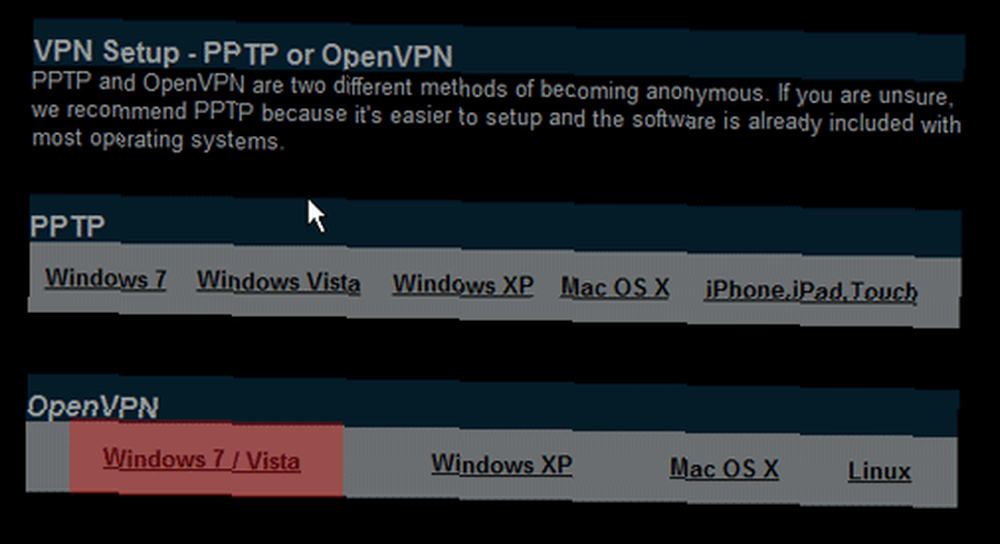
1. На сайте BTGuard, если вы вошли в систему, нажмите Настройка VPN на правой боковой панели.
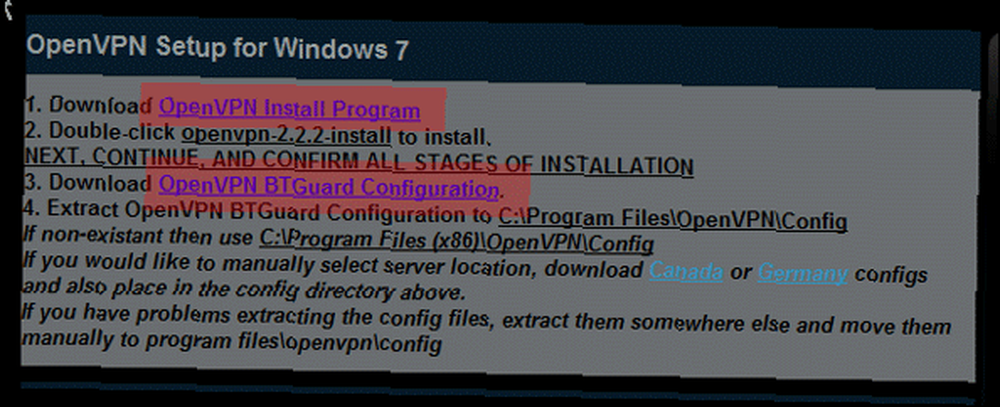
2. Выберите OpenVPN, и я собираюсь предположить Windows 7 или Vista для этого урока (Примечание: PPTP проще в настройке, но гораздо менее безопасен).
3. Вам будут представлены инструкции, содержащие две ссылки для скачивания, один для OpenVPN GUI приложение и один для конфигурационные файлы. Сначала загрузите приложение OpenVPN и полностью завершить установку. Обратите внимание на каталог, в который он устанавливает.
4. Затем загрузите файлы конфигурации. Разверните их из почтового индекса и поместите в результате два файла в Program Files / OpenVPN / config каталог (если вы используете 64-битную версию Windows, нет проблем, но каталог ваших программных файлов будет Программные файлы (x86) / OpenVPN / config вместо)
5. Установите бесплатную пробную версию Проверка VPN что вы скачали ранее.
6. Запустите VPN Check и нажмите маленький конфиг кнопка внизу слева.
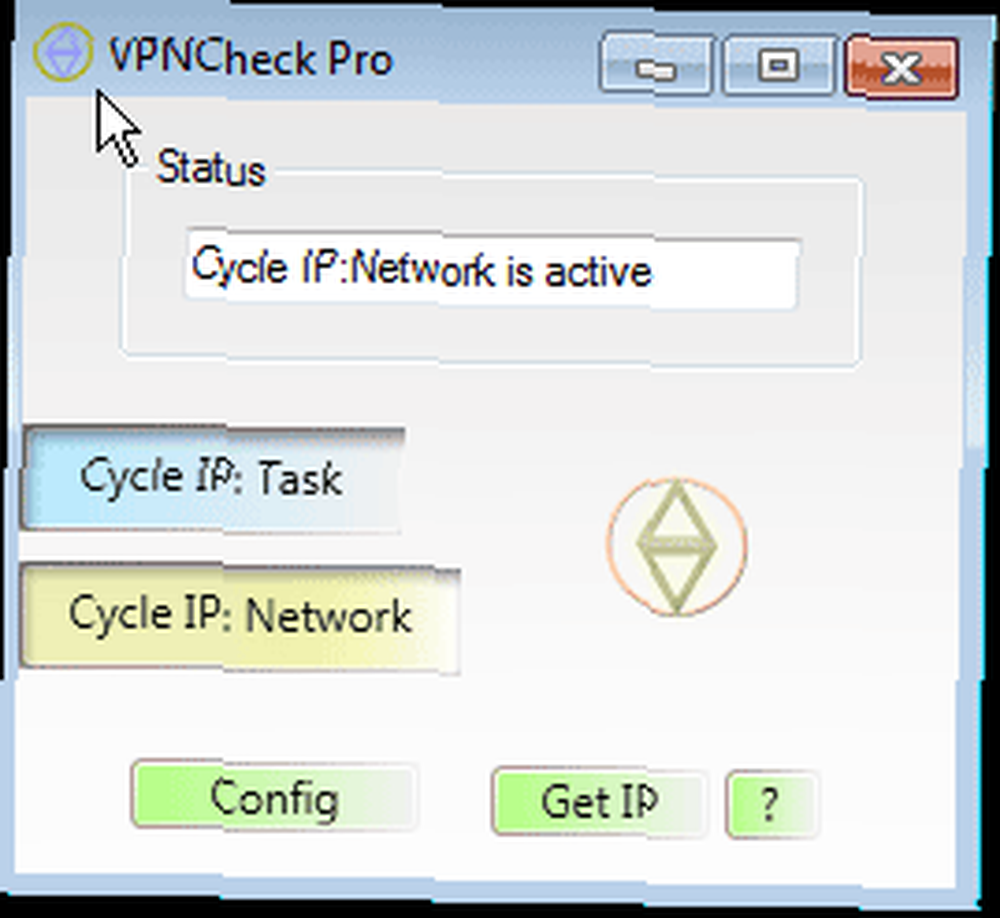
7. Введите свое имя пользователя и пароль для BTGuard в соответствующие поля справа. обеспечивать OpenVPN выбран и не РАН (трудно сказать, выбраны ли они, поэтому просто нажмите OpenVPN).
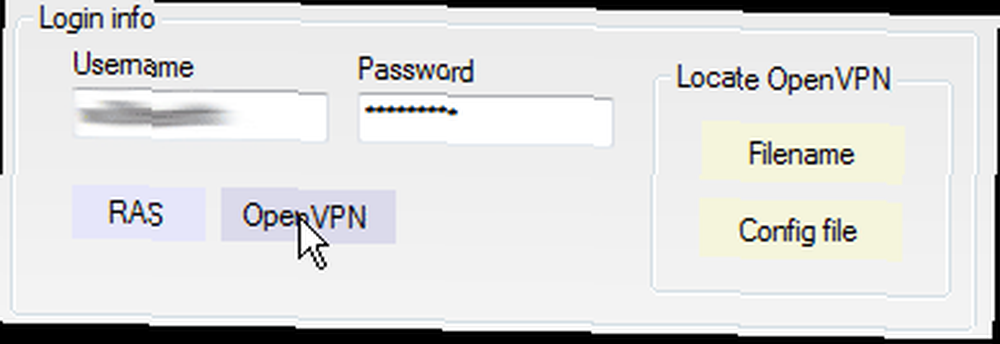
8. Справа находится небольшой раздел разместить. Нажмите на Имя файла внутри этой кнопки, и укажите в диалоговом окне файла Программные файлы / OpenVPN / bin / openvpn-gui-(версия).EXE
9. В том же разместить область, выберите конфиг, и указать на это vpn.btguard файл, который вы скачали и распаковали в OpenVPN config directory на шаге 4.
10. В правом нижнем углу убедитесь, что Исправление утечки DNS проверено, и измените время цикла на 0,1 (это будет проверять ваш IP каждые 10 секунды).
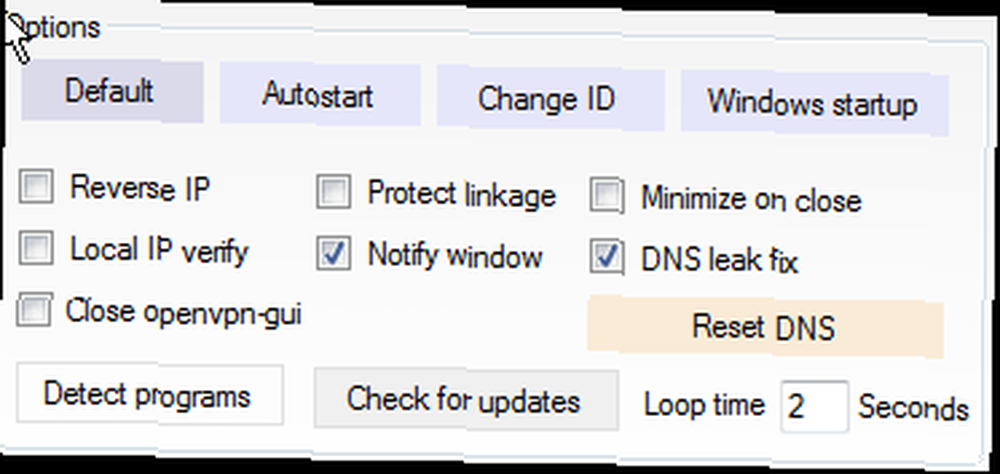
11. Перезагрузите Windows, и после завершения запустите приложение VPNCheck и нажмите Цикл Сеть кнопка. Надеемся, что он вступит в действие, запустит OpenVPN GUI, автоматически введет ваш пароль и защитит ваше соединение. Готово!
тестирование
Мы хотим убедиться, что это работает отлично, прежде чем вы начнете использовать его. Для этого мы собираемся запустить два теста - первый требует uTorrent, поэтому откройте его и отключите все активные загрузки, которые у вас есть прямо сейчас.
В вашем браузере откройте checkmytorrentip.com. Нажмите на Создать отслеживающий торрент и откройте .торрент файл он загружается в uTorrent. Возобновить или принудительно запустить торрент, если это не происходит автоматически.
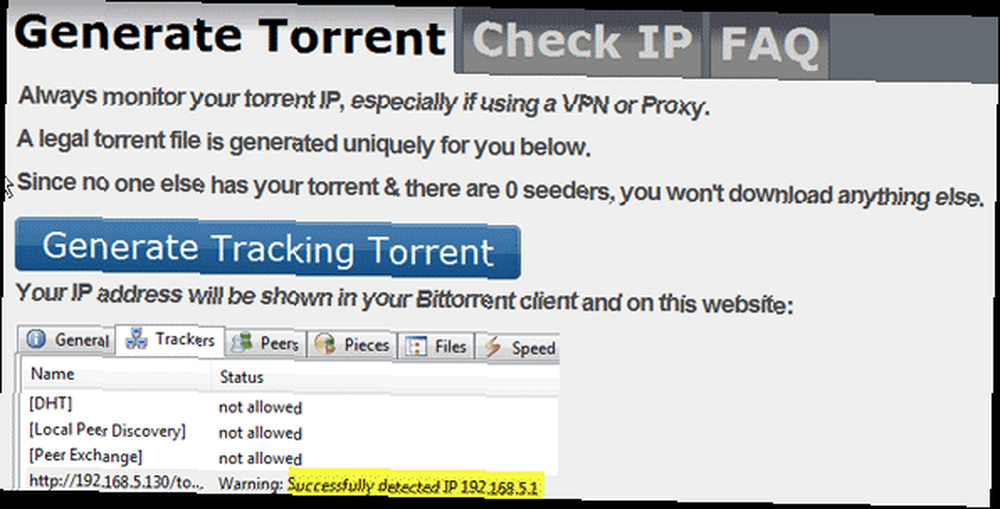
Вернитесь в браузер и нажмите Проверьте IP Вкладка. Если торрент работает, он будет отображать ваш IP так, как его видят другие пользователи торрента, поэтому убедитесь, что он не показывает ваш фактический IP. Если VPN работает правильно, вероятно, что ваша обнаруженная страна находится где-то еще - это может показать Нидерланды, или же Канада, где VPN обычно размещаются - это хорошо.
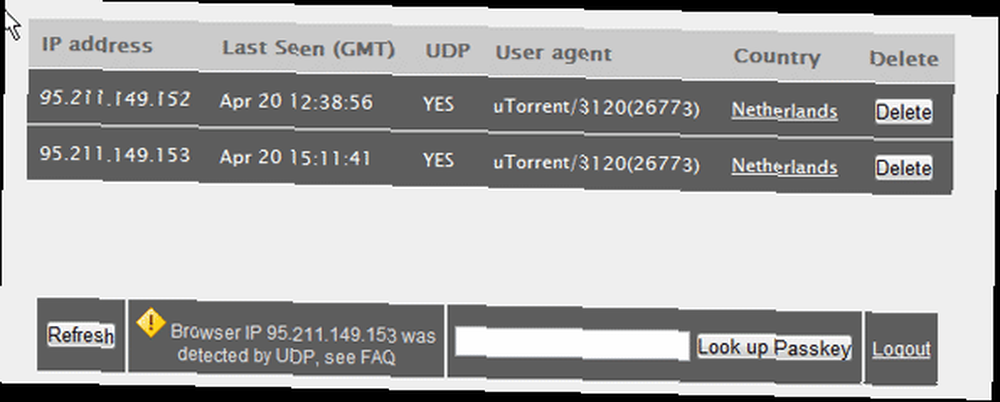
Наконец, перейдите на dnsleaktest.com. На первой странице снова отобразится ваш обнаруженный IP-адрес и местоположение. как браузер видит это. Нажмите на Проверьте на утечки DNS сейчас кнопка, чтобы начать тест.
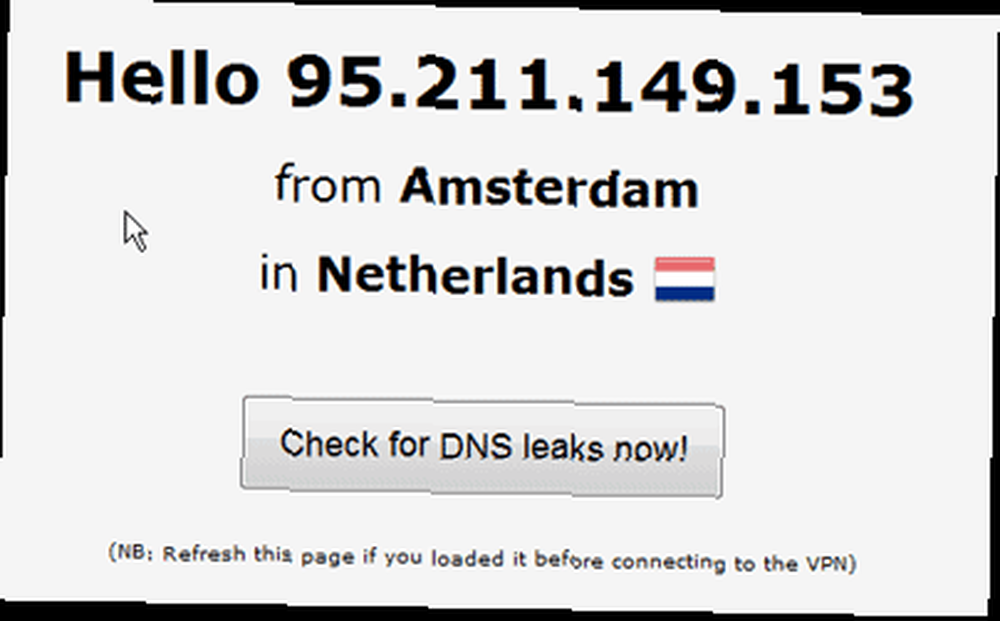
Результаты покажут один или несколько обнаруженных DNS-серверов. Если тест утечки DNS не пройден, вы увидите некоторые из перечисленных от вашего собственного провайдера. Если это успешно, и ваш DNS не просочился, вы увидите только случайные DNS-серверы перечисленных.
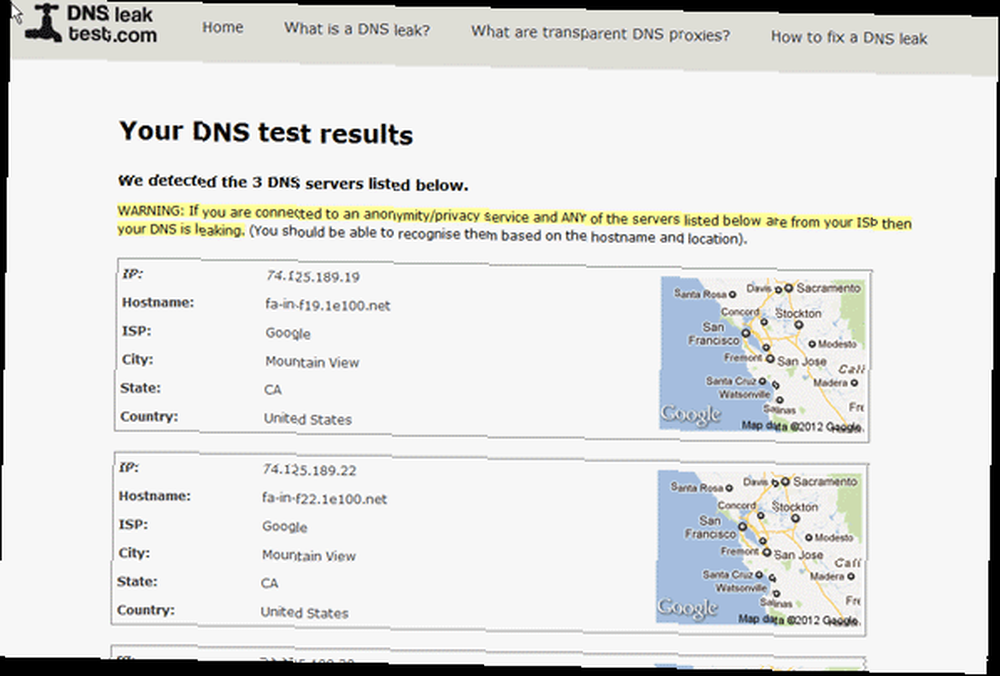
Последнее слово
Вот и все, ваш VPN теперь защищен, а просмотр анонимен. Если VPN пропадает, вы должны увидеть, что ваше сетевое соединение также мгновенно обрывается, и примерно через 10 секунд он попытается восстановить оба.
Если вы пытаетесь использовать браузер и обнаруживаете, что веб-страницы не загружаются из-за ошибок DNS, вы можете сбросить настройки DNS-серверов, перейдя к параметрам конфигурации из VPNCheck - это всего лишь признак использования исправления утечки DNS.
Если у вас есть какие-либо дополнительные советы или дополнительные настройки, которые вы считаете полезными, пожалуйста, оставьте это в комментариях. В случае проблем с программным обеспечением я могу попытаться помочь, но запрос поддержки для реальных программистов может быть более полезным. Для более общих запросов VPN у нас есть тысячи пользователей, готовых помочь вам на форуме технической поддержки, и не забывайте проверять все наши другие статьи VPN.
Имидж Кредит: Предупреждение наблюдения, Shutterstock











